Guide d'utilisation de MainStage
- Bienvenue
-
- Vue d’ensemble du mode Édition
-
- Sélection de patchs et de sets dans la liste des patchs
- Copie, collage et suppression de patchs
- Réorganisation des patchs dans la liste des patchs
- Ajout de patchs
- Création d’un patch à partir de plusieurs patchs
-
- Vue d’ensemble de l’inspecteur des réglages de patch
- Sélection des réglages de patch dans la bibliothèque de patchs
- Détermination du chiffrage de mesure des patchs
- Modification du tempo à la sélection d’un patch
- Réglage des numéros de changement de programme et de banque
- Changements de patch différés
- Désactivation instantanée du son du patch précédent
- Changement des icônes de patch
- Transposition de la tonalité des notes entrantes pour un patch
- Changement de l’accord d’un patch
- Ajout de texte à un patch
-
- Vue d’ensemble des tranches de console
- Ajout d’une tranche de console
- Modification d’un réglage de tranche de console
- Configuration des composants de tranche de console
- Affichage des tranches de console de cheminement de signal
- Masquage de la tranche de console du métronome
- Création d’un alias de tranche de console
- Ajout d’un bus de patchs
- Réglage des positions de panoramique ou de balance de tranche de console
- Réglage des volumes de tranche de console
- Désactivation ou lecture en solo du son des tranches de console
- Utilisation de plusieurs sorties d’instruments
- Utilisation d’instruments MIDI externes
- Réorganisation de tranches de console
- Suppression de tranches de console
-
- Vue d’ensemble de l’inspecteur de tranche de console
- Sélection de réglages de tranche de console
- Attribution d’un nouveau nom à des tranches de console
- Modification des couleurs de tranche de console
- Modification des icônes de tranche de console
- Utilisation de la protection contre l’effet Larsen avec les tranches de console
- Définition de l’entrée clavier d’une tranche de console d’instrument logiciel
- Transposition d’instruments logiciels précis
- Filtrage des messages MIDI
- Changement d’échelle de la vélocité de tranche de console
- Réglage de tranches de console afin qu’elles ignorent la méthode Hermode Tuning
- Remplacement de plages de notes de concert et de set
- Ajout de notes textuelles à une tranche de console dans l’inspecteur de tranche de console
- Acheminement de flux audio au moyen d’effets d’envoi
-
- Vue d’ensemble de la gestion des articulations
- Choix d’une articulation dans l’en-tête de la fenêtre du module
- Gestion des articulations à l’aide du menu Jeu d’articulations
- Gestion des articulations à l’aide de l’éditeur de jeux d’articulations
- Activation ou désactivation de toutes les articulations
-
- Vue d’ensemble de l’inspecteur de commande à l’écran
- Remplacement des étiquettes de paramètre
- Choix de couleurs personnalisées pour des commandes à l’écran
- Modification de l’apparence de l’arrière-plan ou d’un groupe de commandes à l’écran
- Réglage de commandes à l’écran en vue d’afficher la valeur matérielle
- Définition du comportement de changement de paramètre des commandes à l’écran
- Définition du comportement de concordance matérielle des commandes à l’écran
- Réinitialisation et comparaison des modifications apportées à un patch
- Remplacement de mappages de concert et de set
-
- Vue d’ensemble du mappage de commandes à l’écran
- Mappage de paramètres de tranche de console et de module
- Mappage de commandes à l’écran avec des actions
- Mappage d’une commande à l’écran à plusieurs paramètres
- Utilisation de commandes à l’écran pour afficher les pages d’un document PDF
- Modification de la valeur enregistrée d’un paramètre mappé
- Réglage de boutons ou de pads de batterie électronique en vue de l’utilisation de la vélocité de note
- Mappage de commandes à l’écran avec toutes les tranches de console d’un patch
- Annulation de mappages de paramètres de commande à l’écran
- Suppression de mappages de commandes à l’écran
- Utilisation de graphiques
- Création de transformations de contrôleur
-
- Vue d’ensemble de l’utilisation de sets
- Création de sets
- Attribution d’un autre nom à des sets
- Condensation de sets dans la liste des patchs
- Remplacement de plages de notes de concert pour un set
- Suppression de sets
- Ajout d’une tranche de console au niveau du set
-
- Vue d’ensemble de l’inspecteur des réglages de set
- Détermination du chiffrage de mesure des sets
- Modification du tempo à la sélection de sets
- Sélection d’une couleur pour le dossier du set dans la liste des patchs
- Transposition de la tonalité des notes entrantes pour un set
- Changement de l’accordage de sets
- Ajout de texte à un set
- Partage de patchs et de sets entre concerts
- Enregistrement de la sortie audio d’un concert
-
- Vue d’ensemble des concerts
- Création d’un concert
- Ouverture et fermeture des concerts
- Enregistrement de concerts
- Conséquences de l’enregistrement sur les valeurs de paramètres
- Nettoyage des concerts
- Consolidation des ressources dans un concert
- Renommage du concert actif
-
- Vue d’ensemble de l’inspecteur des réglages de concert
- Configuration du routage MIDI vers les tranches de console
- Transposition de la tonalité des notes entrantes pour un concert
- Définition de la source des messages de changement de programme
- Envoi des changements de programme non utilisés aux tranches de console
- Détermination du chiffrage de mesure d’un concert
- Changement de l’accord d’un concert
- Réglage du pan law d’un concert
- Ajout de texte à un concert
- Contrôle du métronome
- Désactivation du son des notes MIDI
- Désactivation de la sortie audio
-
- Vue d’ensemble du mode Présentation
-
- Vue d’ensemble des commandes à l’écran
- Copie et collage de commandes à l’écran
- Déplacement de commandes à l’écran
- Redimensionnement de commandes à l’écran
- Alignement et répartition des commandes à l’écran
- Ajustement de la tablette d’une commande de tablette
- Regroupement de commandes à l’écran
- Suppression de commandes à l’écran
-
- Vue d’ensemble de la modification des paramètres de commande à l’écran
- Prélèvement et application de paramètres de commande à l’écran
- Réinitialisation des paramètres de commande à l’écran
- Paramètres de commandes à l’écran courantes
- Paramètres de commandes à l’écran de clavier
- Paramètres de commandes à l’écran d’activité MIDI
- Paramètres de commandes à l’écran de pads de batterie
- Paramètres de commandes à l’écran de forme d’onde
- Paramètres de commandes à l’écran de sélecteur
- Paramètres de commandes à l’écran de texte
- Paramètres de commandes à l’écran d’arrière-plan
- Mode de transmission de messages MIDI adopté par MainStage
- Exportation et importation de présentations
- Modification des proportions d’une présentation
-
- Avant de commencer votre live
- Utilisation du mode Exécution
- Commandes à l’écran pendant une performance
- Changements de tempo au cours d’une performance
- Conseils d’utilisation de contrôleurs de clavier en live
- Conseils pour l’utilisation de guitares et d’autres instruments en live
- Accordage de guitares et d’autres instruments à l’aide de l’accordeur
- Utilisation du module Playback en live
- Enregistrement de vos performances
- Après la performance
- Conseils pour les configurations matérielles complexes
-
- Vue d’ensemble des raccourcis clavier et ensembles de commandes
-
- Raccourcis clavier pour les concerts et les présentations
- Raccourcis clavier pour les patchs et les sets (mode Édition)
- Raccourcis clavier d’édition
- Raccourcis clavier des actions
- Raccourcis clavier pour le mappage de paramètres (mode Édition)
- Raccourcis clavier pour les tranches de console (mode Édition)
- Raccourcis clavier pour les commandes à l’écran (mode Présentation)
- Raccourcis clavier pour le mode Exécuter en plein écran
- Raccourcis clavier pour les fenêtres et les présentations
- Raccourcis clavier pour l’aide et l’assistance
-
- Vue d’ensemble des effets
-
- Vue d’ensemble des amplificateurs et des pédales
-
- Vue d’ensemble de Bass Amp Designer
- Modèles d’amplis de basses
- Modèles d’enceinte de basses
- Création d’un combo personnalisé
- Flux du signal
- Flux du signal de préampli
- Utilisation de la boîte de direct
- Commandes d’ampli
- Vue d’ensemble des effets de Bass Amp Designer
- EQ
- Compressor
- Graphic EQ
- Parametric EQ
- Paramètres du microphone
-
- Vue d’ensemble du pédalier Pedalboard
- Utilisation du navigateur de pédale
- Utilisation du mode d’importation
- Utilisation de la zone de pédale
- Utilisation du routeur
- Utilisation des commandes de macro
- Pédales de distorsion
- Pédales de tonalité
- Pédales de modulation
- Pédales de retard
- Pédales de filtre
- Pédales dynamiques
- Pédales d’utilitaire
-
- Vue d’ensemble des effets de retard
- Commandes Echo
-
- Vue d’ensemble de Loopback
- Ajout d’une instance de Loopback
- Interface de Loopback
- Affichage de la forme d’onde Loopback
- Commandes de transport et de fonction Loopback
- Affichage des informations de Loopback
- Paramètres Loopback Sync, Snap To et Play From
- Utilisation des fonctions de groupe Loopback
- Menu Action de Loopback
- Commandes Sample Delay
- Commandes Stereo Delay.
- Commandes Tape Delay
-
- Vue d’ensemble des effets de filtre
-
- Vue d’ensemble de l’EVOC 20 TrackOscillator
- Vue d’ensemble du vocoder
- Interface de l’EVOC 20 TrackOscillator
- Commandes Analysis In
- Paramètres U/V Detection
- Commandes Synthesis In
- Commandes de l’oscillateur de suivi
- Commandes de tonalité de l’oscillateur de suivi
- Commandes de filtre à formant
- Commandes de modulation
- Commandes de sortie
-
- Utilisation des modules MIDI
-
- Vue d’ensemble d’Arpeggiator
- Paramètres de commande Arpeggiator
- Vue d’ensemble des paramètres d’ordre des notes
- Variations d’ordre des notes
- Inversions de l’ordre des notes
- Vue d’ensemble des paramètres de motif d’Arpeggiator
- Utilisation du mode Live
- Utilisation du mode Grid
- Paramètres des options d’Arpeggiator
- Paramètres du clavier d’Arpeggiator
- Utilisation des paramètres de clavier
- Assignation de contrôleurs
- Commandes de Modifier
- Commandes de Note Repeater
- Commandes de Randomizer
-
- Utilisation de Scripter
- Utilisation de l’éditeur de scripts
- Vue d’ensemble de l’API du module Scripter
- Vue d’ensemble des fonctions de traitement MIDI
- Fonction HandleMIDI
- Fonction ProcessMIDI
- Fonction GetParameter
- Fonction SetParameter
- Fonction ParameterChanged
- Fonction Reset
- Vue d’ensemble des objets JavaScript
- Utilisation de l’objet JavaScript Event
- Utilisation de l’objet JavaScript TimingInfo
- Utilisation de l’objet Trace
- Utilisation de la propriété de l’évènement beatPos
- Utilisation de l’objet JavaScript MIDI
- Création de commandes Scripter
- Commandes du module MIDI Transposer
-
- Introduction aux instruments
-
- Vue d’ensemble d’Alchemy
- Vue d’ensemble de l’interface d’Alchemy
- Barre de nom d’Alchemy
- Emplacements des fichiers d’Alchemy
-
- Vue d’ensemble des sources d’Alchemy
- Commandes de source principales
- Navigateur d’importation
- Commandes de sous-page de source
- Commandes de filtres de source
- Conseils d’utilisation des filtres de source
- Vue d’ensemble des éléments de source
- Commandes de l’élément additif
- Effets de l’élément additif
- Commandes de l’élément spectral
- Effets de l’élément spectral
- Commandes de correction de tonalité
- Commandes de filtre à formant
- Commandes de l’élément granulaire
- Commandes de l’élément d’échantillonneur
- Commandes de l’élément VA
- Modulations de source
- Commandes de morphing
-
- Vue d’ensemble de la fenêtre d’édition de source d’Alchemy
- Commandes globales de l’inspecteur
- Commandes de groupe de l’inspecteur
- Commandes de zone de l’inspecteur
- Éditeur de disposition du clavier
- Éditeur de forme d’onde de zone
- Vue d’ensemble de la fenêtre d’édition additive d’Alchemy
- Affichage des barres de partiel
- Commandes d’enveloppe de partiels
- Fenêtre d’édition spectrale
- Section de la voix principale d’Alchemy
-
- Vue d’ensemble de la modulation d’Alchemy
- Commandes du rack de modulation
- Commandes de LFO
- Commandes d’enveloppe AHDSR
- Commandes d’enveloppes multi-segments
- Séquenceur
- Paramètres du suiveur d’enveloppe
- Paramètres de ModMap
- Modulateurs de commandes MIDI
- Modulateurs de propriétés de notes
- Modulateurs de commandes de performance
- Paramètres étendus d’Alchemy
-
- Vue d’ensemble de l’ES2
- Vue d’ensemble de l’interface ES2
-
- Vue d’ensemble des paramètres d’oscillateur
- Formes d’onde d’oscillateur de base
- Utilisation de la modulation de largeur d’impulsion
- Utilisation de la modulation de fréquence
- Utilisation de la modulation en anneau
- Utilisation des Digiwaves
- Utilisation du générateur de bruit
- Désaccordage des oscillateurs analogiques
- Étirement des octaves
- Balance des niveaux d’oscillateur
- Réglage des points de début d’oscillateur
- Synchronisation des oscillateurs
-
- Vue d’ensemble de la modulation ES2
- Utilisation des LFO
- Utilisation de l’enveloppe Vector
-
- Utilisation des points de l’enveloppe Vector
- Utilisation des points Solo et Sustain de l’enveloppe Vector
- Configuration des boucles de l’enveloppe Vector
- Comportement de phase de relâchement de l’enveloppe Vector
- Formes de transition entre les points de l’enveloppe Vector
- Définition des durées d’enveloppe Vector
- Utilisation du redimensionnement temporel de l’enveloppe Vector
- Utilisation du pavé planaire
- Référence des sources de modulation
- Référence des sources de modulation Via
- Commandes de processeur d’effets intégrés de l’ES2
- Paramètres étendus
-
-
- Vue d’ensemble de Sampler
- Chargement et enregistrement d’instruments dans Sampler
-
- Vue d’ensemble des sous-fenêtres Mapping et Zone de Sampler
- Utilisation de l’éditeur de mappage de touche
- Utilisation de la présentation Group
- Sélection de groupes avancée
- Fondu entre des groupes d’échantillons
- Utilisation de la présentation Zone
- Utilisation de la barre des menus de la sous-fenêtre Mapping
- Utilisation de la sous-fenêtre Zone
- Synchronisation d’audio avec Flex
- Gestion d’articulations de Sampler
- Gestion de la mémoire dans Sampler
- Paramètres étendus de Sampler
-
- Vue d’ensemble de Quick Sampler
- Ajout de contenu à Quick Sampler
- Affichage de la forme d’onde dans Quick Sampler
- Utilisation de Flex dans Quick Sampler
- Commandes de tonalité dans Quick Sampler
- Commandes de filtre dans Quick Sampler
- Types de filtre de Quick Sampler
- Commandes d’ampli dans Quick Sampler
- Paramètres étendus de Quick Sampler
-
- Vue d’ensemble du module Lecture
- Ajout d’un module Lecture
- Interface Lecture
- Utilisation de l’affichage de forme d’onde dans Lecture
- Boutons de transport et de fonction du module Lecture
- Affichage des informations du module Lecture
- Paramètres Synchro, Caler à et Lire depuis du module Lecture
- Utilisation des fonctions de groupe de Lecture
- Utilisation du menu Action et du champ Fichier de Lecture
- Utilisation de marqueurs avec le module Lecture
-
- Vue d’ensemble de Sculpture
- Interface de Sculpture
- Paramètres globaux
- Paramètres d’enveloppe d’amplitude
- Utilisation du Waveshaper
- Paramètres de filtrage
- Paramètres de sortie
- Définition de contrôleurs MIDI
- Paramètres étendus
-
-
- Vue d’ensemble de la programmation d’une basse électrique
- Programmation d’un son de basse élémentaire
- Raffinement du son de basse élémentaire
- Programmation d’un son de basse joué au médiator
- Programmation d’un son de basse frappée
- Programmation d’un son de basse fretless
- Ajout d’effets à votre son de basse
-
- Vue d’ensemble d’Ultrabeat
- Interface d’Ultrabeat
- Vue d’ensemble de la section Synthesizer
-
- Vue d’ensemble des oscillateurs
- Utilisation du mode d’oscillateur de phase de l’oscillateur 1
- Utilisation du mode FM de l’oscillateur 1
- Mode Side Chain de l’oscillateur 1
- Utilisation du mode d’oscillateur de phase de l’oscillateur 2
- Caractéristiques de formes d’onde
- Utilisation du mode Sample de l’oscillateur 2
- Utilisation du mode Model de l’oscillateur 2
- Commandes du modulateur en anneau (Ring Modulator)
- Commandes de générateur de bruit
- Commandes de la section de filtre
- Commandes du circuit de distorsion
-
- Vue d’ensemble des notions élémentaires sur les synthétiseurs
- Principes fondamentaux des synthétiseurs
-
- Vue d’ensemble des autres méthodes de synthèse
- Synthèse par échantillonnage
- Synthèse par modulation de fréquence (FM)
- Synthèse par modélisation des composantes
- Synthèse par table d’ondes, vectorielle et arithmétique linéaire (LA)
- Synthèse additive
- Synthèse spectrale
- Resynthesis
- Synthèse par distorsion de phase
- Synthèse granulaire

ModMap d’Alchemy de MainStage
Les composants de modulation n’apparaissent qu’en présentation avancée. Cliquez sur le bouton Advanced pour passer en présentation avancée.
Un ModMap ne constitue pas un modulateur. Il sert en fait à traiter la sortie d’un modulateur, en mappant les valeurs d’origine aux nouvelles avant leur application à une cible de modulation. Les ModMaps vous permettent de créer des réponses de vélocité courbes, de mettre à l’échelle le volume de chaque source sur l’ensemble du clavier, de quantifier la réponse de la tonalité à une modulation LFO aléatoire de sorte qu’elle s’aligne sur les tons d’une gamme, et bien plus encore.
Le mappage est défini par la forme graphique du ModMap, qui représente une fonction de transfert. L’axe X (horizontal) représente la plage des valeurs de modulation d’origine, de 0,00 à 1,00. L’axe Y (vertical) représente la plage des valeurs de modulation mappées, également de 0,00 à 1,00. Pour voir comment le ModMap influe sur une valeur de modulation, repérez la valeur d’origine sur l’axe X ; la valeur Y correspondante détermine la sortie du mappage.
Un ModMap convexe mappe la plage médiane des entrées à des valeurs supérieures à la sortie par défaut.
Un ModMap concave mappe la même plage d’entrées à des valeurs inférieures à la sortie par défaut.
Un ModMap horizontalement plat mappe une plage d’entrées à une seule sortie.
Un ModMap échelonné quantifie l’entrée, en mappant chaque valeur d’entrée à une valeur de sortie correspondante définie par l’un des échelons.
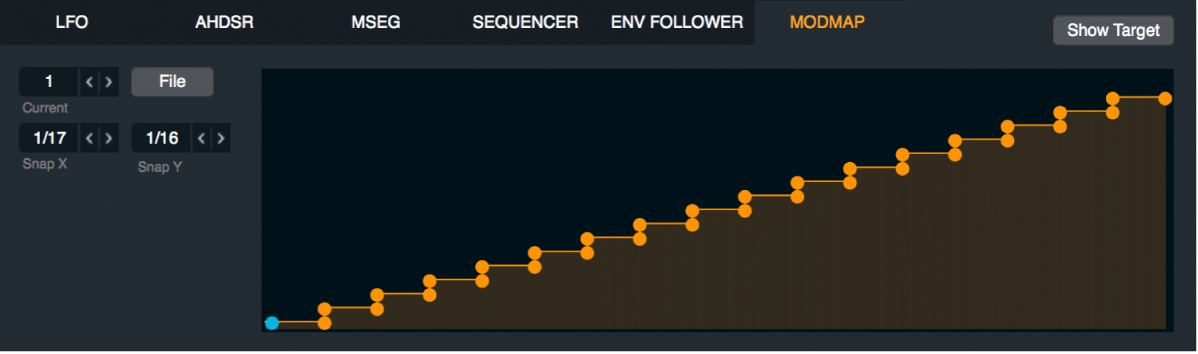
Paramètres de ModMap
Menu local et champ Current ModMap : accédez à chaque tableau de bord ModMap en sélectionnant un nombre dans le menu local ou à l’aide des flèches Précédent et Suivant.
Il est possible de créer ou de supprimer des ModMaps à l’aide des commandes du menu local ModMap du rack de modulation. Le ModMap par défaut n’a aucun effet, car la sortie est identique à l’entrée.
Bouton File : ouvre un menu local comportant plusieurs commandes s’appliquant aux ModMaps.
Sous-menu Preset : choisissez un ModMap prédéfini. Celui-ci peut être utilisé en l’état ou comme point de départ pour vos propres ModMaps.
Enregistrer : enregistre le ModMap actif. Une zone de dialogue dans laquelle vous pouvez nommer et enregistrer le fichier d’enveloppe (*.mma) apparaît. Le nom du nouveau ModMap apparaît au bas du sous-menu Preset.
Copy/Paste : utilisez ces commandes pour copier des réglages d’un ModMap à un autre.
Clear : initialise le ModMap actif.
Menu local et champ Snap X : quantifie les valeurs des points d’origine, en les calant sur des fractions exactes de la plage disponible. Par exemple, un réglage de 1/3 pour Snap X cale les valeurs de point sur 0, 1/3, 2/3 et 1 lorsque vous faites glisser un point. La valeur Off désactive la quantification, ce qui vous permet de définir librement les valeurs. Vous pouvez également parcourir les valeurs de Snap X à l’aide des boutons Précédent et Suivant (représentés par les flèches).
Choisissez le mode Key pour appliquer une disposition de clavier habituelle à l’affichage du ModMap. Le mode Key fonctionne avec n’importe quelle source de modulation, mais il est tout particulièrement utile pour les sources Key Follow, où un degré de modulation précis peut être assigné aux différentes notes.
Menu local et champ Snap Y : quantifie les niveaux des points (ou valeurs y), en les calant sur des fractions exactes de la plage disponible. Par exemple, un réglage Snap Y de 1/3 aligne les niveaux des points sur les valeurs 0, 1/3, 2/3 et 1 quand vous faites glisser un point. La valeur Off désactive la quantification, ce qui vous permet de définir librement les valeurs. Vous pouvez également parcourir les valeurs de Snap Y à l’aide des boutons Précédent et Suivant (représentés par les flèches).
Remarque : les réglages Snap X et Snap Y ne déplacent pas les niveaux des points existants pour les aligner sur les positions quantifiées. Ces paramètres ne s’appliquent que lors de la création ou du déplacement des points.
Affichage ModMap : affiche une représentation graphique du ModMap correspondant à une fonction de transfert.
Ajout ou suppression d’un point ModMap
Dans Alchemy pour MainStage, pour ajouter un point, cliquez sur ou à proximité d’une ligne à l’endroit voulu dans l’affichage du ModMap.
Pour supprimer un point, double-cliquez dessus.
Remarque : assurez-vous que l’option Snap X/Y appropriée est active avant de créer des points.
Modification de la courbe de vélocité avec un ModMap
Dans Alchemy pour MainStage, cliquez sur le bouton File dans la barre de nom Name, puis choisissez Initialize Preset dans le menu local pour rétablir tous les réglages par défaut des paramètres d’Alchemy.
Cliquez sur le potentiomètre Master Vol pour afficher le rack de modulation dans la section de modulation. Notez les deux modulateurs chargés dans le rack de modulation : AHDSR 1 dans le premier slot, Velocity dans le second.
Choisissez ModMap 1 dans le menu local situé à droite du slot Velocity du rack de modulation.
Le ModMap par défaut est alors appliqué à la modulation Velocity du potentiomètre Master Vol.
Jouez quelques notes sur votre clavier MIDI pour vous assurer que la réponse de vélocité n’est pas modifiée par le ModMap par défaut.
Faites glisser le milieu de la ligne du ModMap vers le haut pour créer une courbe convexe.
Jouez à nouveau quelques notes sur votre clavier MIDI et écoutez l’effet de la courbe de vélocité convexe : l’intensité des notes jouées en appuyant moyennement sur les touches est plus élevée qu’avec la courbe par défaut.
Faites glisser le milieu de la ligne du ModMap vers le bas jusqu’à ce que le segment soit incurvé dans la direction opposée et devienne concave.
Jouez à nouveau quelques notes sur votre clavier MIDI et écoutez l’effet de la courbe de vélocité concave : l’intensité des notes jouées en appuyant moyennement sur les touches est plus faible qu’avec la courbe par défaut.
Utilisation d’un ModMap pour modifier le niveau d’une seule source dans un préréglage multisource
Cet exemple présente un préréglage dans lequel deux sources sont lues au niveau maximal du bas du clavier jusqu’aux alentours du do4. Au-delà de ce point, la source A reste au volume maximal tandis que la source B s’atténue à mesure que vous remontez le clavier.
Dans Alchemy pour MainStage, cliquez sur le bouton File dans la barre de nom Name, puis choisissez Initialize Preset dans le menu local pour rétablir tous les réglages par défaut des paramètres d’Alchemy.
Cliquez sur le bouton Global pour afficher toutes les sources, puis chargez un échantillon (ou plusieurs) dans la source A et un échantillon très différent (ou plusieurs) dans la source B.
Par défaut, un fondu enchaîné de 50 % est appliqué entre ces sources, vous devriez donc entendre un mélange équilibré des deux échantillons sur l’ensemble du clavier.
Cliquez sur le potentiomètre Vol de la source B pour afficher le rack de modulation dans la section de modulation.
Dans le premier slot du rack de modulation, choisissez Note Property > KeyFollow.
L’amplitude de la source B est alors modulée en fonction du numéro des notes MIDI, mais cette modulation ne présente pas encore la forme requise. À ce stade, les notes les plus graves présentent l’intensité la plus faible, celles au milieu du clavier, une intensité moyenne, et celles en haut, l’intensité la plus élevée.
Vous allez maintenant utiliser un ModMap pour remodeler la réponse du potentiomètre Vol de la source B à la modulation KeyFollow.
Choisissez ModMap 1 dans le menu local situé à droite du slot de la source B du rack de modulation.
Le ModMap par défaut est alors appliqué à la modulation KeyFollow du potentiomètre Vol de la source B.
Jouez quelques notes sur votre clavier MIDI pour vous assurer que la réponse à KeyFollow n’est pas modifiée par le ModMap par défaut.
Modifiez les points du ModMap comme suit :
Faites glisser le point de gauche jusqu’à un niveau de 1,00.
Cliquez sur la ligne légèrement à droite du point central pour créer un point. Laissez le niveau de ce nouveau point à 1,00.
Faites glisser le point de droite jusqu’à un niveau de 0,00.
Jouez sur l’ensemble du clavier pour entendre la réponse du potentiomètre Vol de la source B. Si elle ne vous convient pas, modifiez les valeurs ou positions des points dans le ModMap.
Utilisation d’un ModMap pour quantifier la modulation de tonalité selon une gamme pentatonique
Dans Alchemy pour MainStage, cliquez sur le bouton File dans la barre de nom Name, puis choisissez Initialize Preset dans le menu local pour rétablir tous les réglages par défaut des paramètres d’Alchemy.
Cliquez sur le potentiomètre Coarse Tune dans la section de la voix principale pour afficher le rack de modulation dans la section de modulation.
Dans le premier slot du rack de modulation, choisissez LFO > LFO 1, puis réduisez la profondeur de modulation à 12,0 demi-tons.
Modifiez les réglages LFO 1 comme suit :
Shape = RandHold
Rate = 1/2 temps
Bipolar = désactivé
Jouez et tenez une note pour vous assurer que la tonalité change librement dans la plage de 12 demi-tons, deux fois par temps.
Réglez SnapX sur 1/6 et SnapY sur 1/12. Ces fonctions facilitent la création de la forme requise du ModMap.
Cliquez le long de la ligne pour créer dix points entre le premier et le dernier points.
Modifiez les points du ModMap comme suit :
Positions X
Positions Y
1/6
0/12
1/6
2/12
2/6
2/12
2/6
4/12
3/6
4/12
3/6
7/12
4/6
7/12
4/6
9/12
5/6
9/12
5/6
12/12
Téléchargez les guides :
Guide d’utilisation de MainStage : Apple Books
Instruments de MainStage : Apple Books
Effets de MainStage : Apple Books